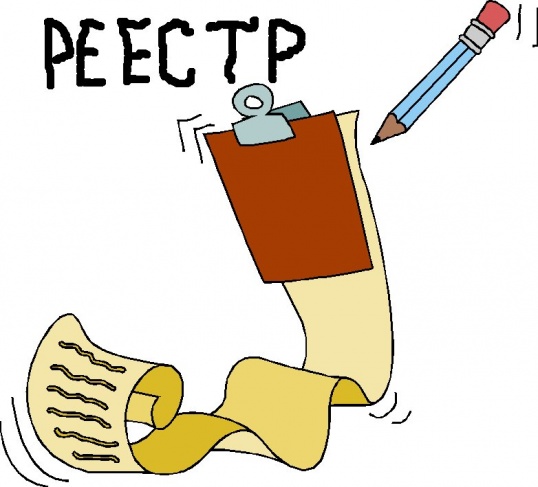2025-12-26
Хотите очистить реестр вручную ОС Виндовс, но не знаете, как это делается? Не беда, ниже пошаговая инструкция, как все сделать правильно.
Чистим реестр Виндовс вручную
Хотите очистить реестр вручную ОС Виндовс, но не знаете, как это делается? Не беда, ниже пошаговая инструкция, как все сделать правильно.
Реестр является сердцем ОС вашего домашнего компьютера, ее основной базой данных, а потому вследствие неправильной работы реестра и ошибок, которые могут в нем содержаться, начинаются проблемы с функционированием всей Виндовс. Если вы замечаете, что «винда» работать стала хуже, чем раньше, начали появляться ошибки нетипичного для вашей ОС характера, быть может, самое время чистить реестр.
Несколько советов:
- Кроме очищения на автомате, которая предлагается разными приложениями, утилитами и «прогами», есть и вариант с ручной чисткой реестра. Выбирать последний путь стоит лишь в случае, если вы являетесь опытным пользователем компьютера и уверенны в собственных умениях и знаниях. Неправильная чистка реестра ведет к неприятным последствиям - например, к неработоспособности ОС – а потому чистите вручную лишь в самом крайнем случае, являясь уверенным пользователем.
- Открывайте Пуск и далее вкладку Выполнить. В появившейся строке команд вводите «regedit» и жмите Enter. Должно выскочить окно редактора реестра, где вы узрите столбик разнообразных параметров и папок. В Моем компьютере отыщите подпапку «HKEY_CURRENT_USER» и заходите в подграфу Software.
- Далее ищите записи о ПО, которое вы когда-то инсталлировали, но потом удаляли. Записи о таковом сохранены в реестре и создают помехи для нормальной работы операционной системы. Удаляйте лишнюю информацию.
- После снова открывайте подпапку «HKEY_LOCAL_MACHINE» и там открывайте ту же графу Software. Снова отыщите все файлы, которые касаются ранее удаленных приложений. Удаляйте их все и дело с концом.
- Для исправления работы ОС и ее ускорения и вышеописанного вполне достаточно – сохраняйте произведенные изменения, выходите из редактора реестра и осуществляйте перезагрузку.
0
13664
| Всего комментариев: 0 | |